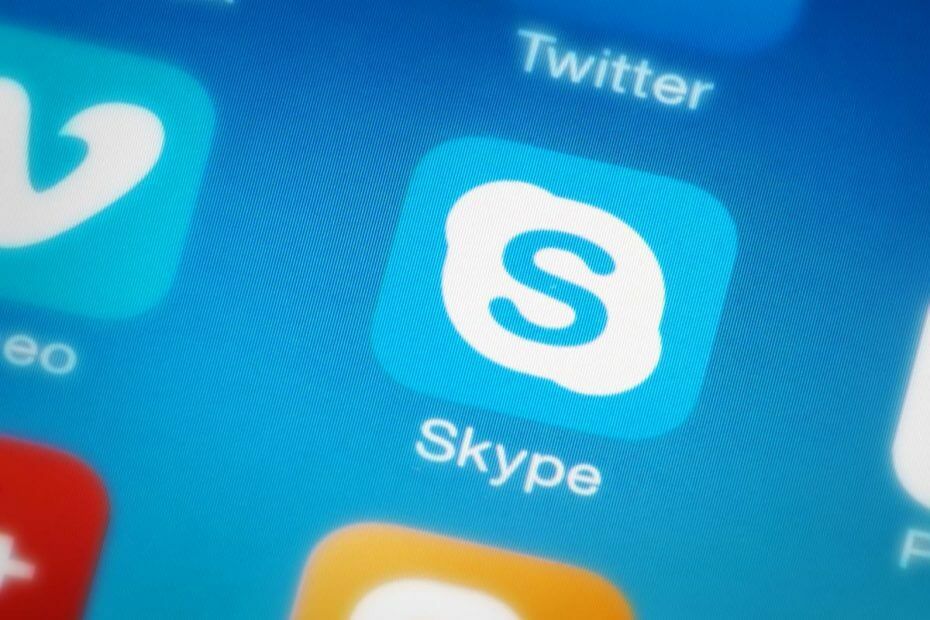- Skype เป็นแอพส่งข้อความโต้ตอบแบบทันทีที่ยอดเยี่ยม แต่แม้แต่แอพที่ยอดเยี่ยมก็ยังมีปัญหาบางอย่าง
- ผู้ใช้บางคนรายงานว่าตัวเลือกการลงชื่อเข้าใช้อัตโนมัติทำงานไม่ถูกต้องใน Windows 10
- ในการแก้ไขปัญหานี้ ให้ตรวจสอบการตั้งค่า Skype ของคุณและตรวจสอบให้แน่ใจว่าได้เปิดใช้งานตัวเลือกการลงชื่อเข้าใช้อัตโนมัติแล้ว
- หากคุณมีปัญหาเพิ่มเติมกับ Skype โปรดตรวจสอบ .ของเรา สไกป์ฮับ ที่เราโพสต์คำแนะนำที่เป็นประโยชน์ทุกประเภท

ซอฟต์แวร์นี้จะช่วยให้ไดรเวอร์ของคุณทำงานอยู่เสมอ ทำให้คุณปลอดภัยจากข้อผิดพลาดทั่วไปของคอมพิวเตอร์และความล้มเหลวของฮาร์ดแวร์ ตรวจสอบไดรเวอร์ทั้งหมดของคุณตอนนี้ใน 3 ขั้นตอนง่ายๆ:
- ดาวน์โหลด DriverFix (ไฟล์ดาวน์โหลดที่ตรวจสอบแล้ว)
- คลิก เริ่มสแกน เพื่อค้นหาไดรเวอร์ที่มีปัญหาทั้งหมด
- คลิก อัพเดทไดรเวอร์ เพื่อรับเวอร์ชันใหม่และหลีกเลี่ยงการทำงานผิดพลาดของระบบ
- DriverFix ถูกดาวน์โหลดโดย 0 ผู้อ่านในเดือนนี้
ผู้ใช้ Windows 10 หลายล้านคนใช้ Skype ในการสื่อสารทุกวัน แต่ดูเหมือนว่าพวกเขาจะมีปัญหาบางอย่างกับ Skype ตามที่พวกเขามีปัญหาต่าง ๆ กับ Skype และตัวเลือกการลงชื่อเข้าใช้อัตโนมัติใน Windows 10
ฉันจะแก้ไขปัญหาการลงชื่อเข้าใช้อัตโนมัติของ Skype ใน Windows 10 ได้อย่างไร
Skype เป็นหนึ่งในบริการส่งข้อความโต้ตอบแบบทันทีที่ได้รับความนิยมมากที่สุด อย่างไรก็ตาม ปัญหาของ Skype อาจเกิดขึ้นและทำให้คุณไม่สามารถเข้าสู่ระบบได้ เมื่อพูดถึงปัญหา ปัญหาเหล่านี้เป็นปัญหาที่พบบ่อยที่สุดที่ผู้ใช้รายงาน:
- การเข้าสู่ระบบอัตโนมัติของ Skype ไม่ทำงาน – ตามที่ผู้ใช้ บางครั้งปัญหานี้อาจเกิดขึ้นเนื่องจากโปรแกรมป้องกันไวรัสหรือไฟร์วอลล์ของคุณ ในการแก้ไขปัญหา ตรวจสอบให้แน่ใจว่า Skype ได้รับอนุญาตผ่านไฟร์วอลล์ของคุณ
- Skype for Business ไม่ลงชื่อเข้าใช้โดยอัตโนมัติ – ปัญหานี้อาจเกิดขึ้นใน Skype เวอร์ชัน Business แต่โซลูชันส่วนใหญ่ของเราสามารถใช้กับเวอร์ชัน Business ได้เช่นกัน ดังนั้นอย่าลังเลที่จะลองใช้
- ลงชื่อเข้าใช้อัตโนมัติของ Skype โหลดได้เรื่อยๆ – ตามที่ผู้ใช้บางครั้ง Skype ยังคงโหลดในขณะที่พยายามลงชื่อเข้าใช้ หากคุณมีปัญหานี้ เพียงติดตั้ง Skype ใหม่และตรวจสอบว่าสามารถแก้ปัญหาได้หรือไม่
- ข้อผิดพลาดในการลงชื่อเข้าใช้ Skype – มีข้อผิดพลาดหลายอย่างที่อาจเกิดขึ้นขณะพยายามลงชื่อเข้าใช้ Skype อย่างไรก็ตาม คุณควรสามารถแก้ไขข้อผิดพลาดเหล่านี้ได้ด้วยหนึ่งในวิธีแก้ไขปัญหาของเรา
1. ตรวจสอบโปรแกรมป้องกันไวรัสของคุณ
บางครั้งโปรแกรมป้องกันไวรัสของคุณอาจรบกวน Skype และอาจทำให้เกิดปัญหาขณะลงชื่อเข้าใช้ ในการแก้ไขปัญหา คุณต้องปิดใช้งานคุณลักษณะป้องกันไวรัสบางอย่าง เช่น ไฟร์วอลล์ และตรวจสอบว่าสามารถแก้ปัญหาได้หรือไม่
หากปัญหายังคงอยู่ คุณอาจต้องปิดใช้งานโปรแกรมป้องกันไวรัสของคุณชั่วคราว
บางครั้งการปิดใช้งานโปรแกรมป้องกันไวรัสจะไม่ช่วย ดังนั้น คุณจะต้องถอนการติดตั้งโปรแกรมป้องกันไวรัส หากการถอนการติดตั้งโปรแกรมป้องกันไวรัสช่วยแก้ปัญหาได้ คุณควรพิจารณาเปลี่ยนไปใช้โซลูชันป้องกันไวรัสอื่น
สำหรับผู้ใช้ Norton เรามี คู่มือเฉพาะ เกี่ยวกับวิธีการลบออกจากพีซีของคุณอย่างสมบูรณ์ มี คู่มือที่คล้ายกัน สำหรับผู้ใช้ McAffe เช่นกัน
หากคุณกำลังใช้โซลูชันแอนตี้ไวรัสใดๆ และต้องการลบออกจากพีซีของคุณโดยสิ้นเชิง อย่าลืมตรวจสอบ รายการที่น่าทึ่งนี้ ด้วยซอฟต์แวร์ถอนการติดตั้งที่ดีที่สุดที่คุณสามารถใช้ได้ในขณะนี้
มีเครื่องมือป้องกันไวรัสที่ยอดเยี่ยมมากมาย แต่สิ่งที่ดีที่สุดคือ Bitdefender, Panda Antivirus, และ Bullguard. เครื่องมือทั้งหมดเหล่านี้ให้การปกป้องที่ดีเยี่ยม ดังนั้นหากคุณมีปัญหาใดๆ อย่าลังเลที่จะลองใช้เครื่องมือเหล่านี้
ต้องการเปลี่ยนโปรแกรมป้องกันไวรัสของคุณให้ดีขึ้นหรือไม่? นี่คือรายการที่มีตัวเลือกอันดับต้น ๆ ของเรา
2. ตรวจสอบเมนูตัวเลือก Skype
- เริ่ม Skype.
- ไปที่ เครื่องมือ > ตัวเลือก.

- ค้นหา ลงชื่อเข้าใช้เมื่อ Skype เริ่มใช้งาน ตัวเลือกและ ยกเลิกการเลือก ถ้าคุณต้องการปิดใช้งานตัวเลือกนี้หรือตรวจสอบว่าคุณต้องการเปิดใช้งานหรือไม่

- หลังจากเสร็จแล้วให้คลิกที่ click บันทึก ปุ่มเพื่อบันทึกการเปลี่ยนแปลง
3. ใช้ตัวเลือกลงชื่อเข้าใช้ด้วย Facebook
ตามผู้ใช้ ปุ่มลงชื่อเข้าใช้อัตโนมัติจะปรากฏบนหน้าจอหลักหากคุณใช้ เข้าสู่ระบบด้วย Facebook ตัวเลือก
แม้ว่านี่จะเป็นวิธีแก้ปัญหาง่ายๆ แต่จะใช้งานไม่ได้หากคุณไม่มี Facebook บัญชีหรือถ้า Skype ของคุณไม่ได้เชื่อมต่อกับ Facebook
4. รีเซ็ตการตั้งค่า Skype ทั้งหมด
- ปิด Skype อย่างสมบูรณ์ หากจำเป็น ให้ปิด Skype จาก ผู้จัดการงาน.
- กด คีย์ Windows + R และป้อน %ข้อมูลแอพ%. คลิก ตกลง หรือกด ป้อน

- เมื่อไหร่ โรมมิ่ง เปิดโฟลเดอร์ ค้นหา Skype โฟลเดอร์และเปลี่ยนชื่อเป็น Skype.old.
- กด คีย์ Windows + R และป้อน %temp%skype.

- ลบ DbTemp โฟลเดอร์
ลองเริ่ม Skype อีกครั้งและตรวจสอบว่าปัญหาได้รับการแก้ไขหรือไม่ โปรดทราบว่าบันทึกการแชทของคุณจะถูกลบโดยใช้โซลูชันนี้ แต่คุณควรกู้คืนจากโฟลเดอร์ Skype.old ได้หากต้องการ
Windows จะไม่จบงานในตัวจัดการงานใช่หรือไม่ ไว้ใจเราแก้ปัญหา.
5. ติดตั้ง Skype อีกครั้ง
ตามที่ผู้ใช้ระบุว่า หาก Skype ยังคงลงชื่อเข้าใช้อัตโนมัติ คุณสามารถแก้ไขได้โดยติดตั้งใหม่ ผู้ใช้รายงานว่าหลังจากถอนการติดตั้งและติดตั้งแอปพลิเคชัน Skype ใหม่ ปัญหานี้ได้รับการแก้ไขแล้ว ดังนั้นอย่าลืมลองใช้ดู
มีหลายวิธีที่จะ ถอนการติดตั้งแอปพลิเคชั่นแต่โดยปกติ วิธีที่ดีที่สุดคือการใช้ซอฟต์แวร์ถอนการติดตั้ง หากคุณไม่คุ้นเคย ซอฟต์แวร์ถอนการติดตั้งเป็นแอปพลิเคชันพิเศษที่สามารถลบซอฟต์แวร์ใดๆ ออกจากพีซีของคุณได้อย่างง่ายดาย
นอกเหนือจากการลบโปรแกรม เครื่องมือเหล่านี้จะลบไฟล์และรายการรีจิสตรีทั้งหมดที่เกี่ยวข้องด้วย วิธีนี้เหมาะอย่างยิ่งหากคุณต้องการลบแอปพลิเคชันออกจากพีซีของคุณโดยสมบูรณ์
หากคุณกำลังมองหาซอฟต์แวร์ถอนการติดตั้ง เราต้องแนะนำ IOBit ถอนการติดตั้ง หรือ โปรแกรมถอนการติดตั้ง Revo.
แอปพลิเคชันทั้งหมดเหล่านี้ใช้งานง่าย และควรช่วยให้คุณสามารถลบแอปพลิเคชันใดๆ ออกจากพีซีของคุณได้อย่างง่ายดาย
หากคุณต้องการข้อมูลเพิ่มเติมเกี่ยวกับวิธีถอนการติดตั้ง Skype บน Windows 10 ลองดูที่นี่ คำแนะนำทีละขั้นตอน.
หากคุณต้องการลบซอฟต์แวร์ที่เหลือออกจากพีซีของคุณโดยสมบูรณ์ ให้ทำตามขั้นตอนง่ายๆ จากคู่มือนี้
หมายเหตุบรรณาธิการ: บทความนี้มีต่อในหน้าถัดไป
คำถามที่พบบ่อย
หาก Skype ไม่ลงชื่อเข้าใช้โดยอัตโนมัติ ตรวจสอบให้แน่ใจว่าเปิดใช้งานตัวเลือกการลงชื่อเข้าใช้อัตโนมัติในการตั้งค่า Skype
หากต้องการหยุด Skype ไม่ให้เริ่มโดยอัตโนมัติ ให้ตั้งค่าไปที่การตั้งค่า > ทั่วไป และปิดใช้งานตัวเลือกเริ่ม Skype โดยอัตโนมัติ
หากต้องการปิด Skype ให้ค้นหาไอคอน Skype ในซิสเต็มเทรย์ คลิกขวาแล้วเลือกออกจาก Skype จากเมนู
หากต้องการลบ Skype อย่างสมบูรณ์ ให้ไปที่แอปการตั้งค่า > แอป เลือกเวอร์ชันของ Skype ที่คุณต้องการลบและคลิกปุ่มถอนการติดตั้ง